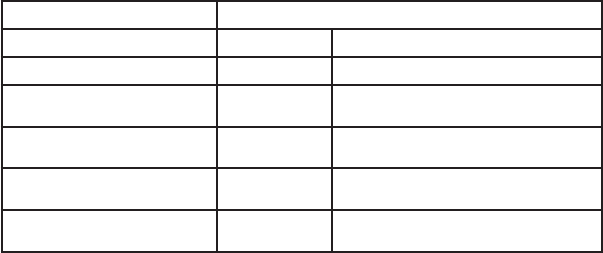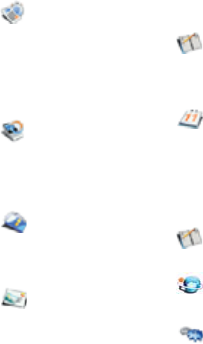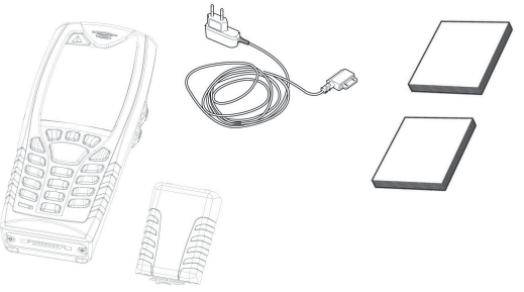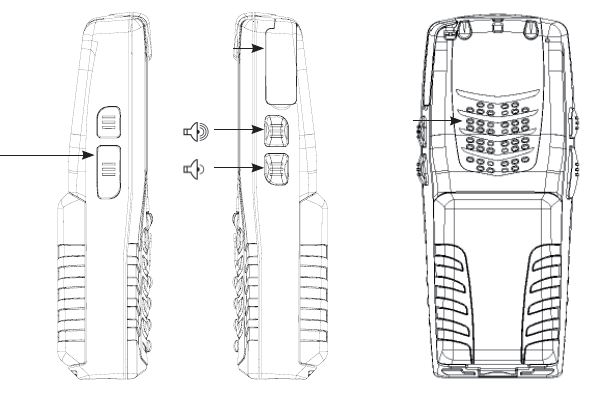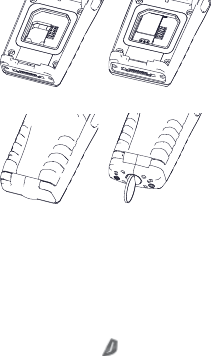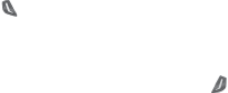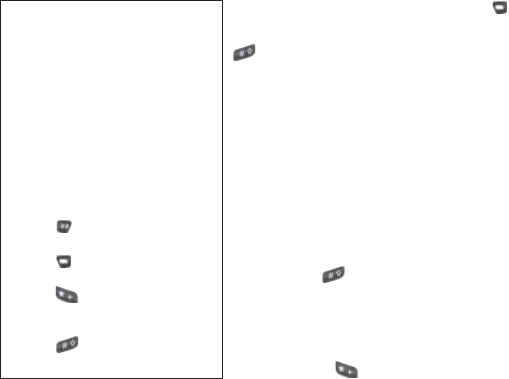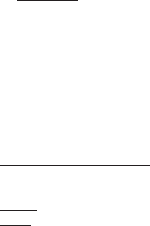63
Verpakking
Voor een eenvoudige recycling van het verpakkingsmateriaal volgt u de plaatselijke voor-
schriften voor afvalscheiding van dit soort afval.
Batterij
U dient batterijen in te leveren op speciaal daartoe ingerichte inzamelplaatsen.
23. Garantie en aansprakelijkheid
Voor dit product verleent ecom instruments GmbH volgens de algemene voorwaarden een ga-
rantie van twee jaar op functie en materiaal onder de aangegeven en toegestane gebruiks- en
onderhoudsomstandigheden. Een uitzondering hierop vormen alle onderdelen die aan slijtage
onderheving zijn (b.v. accu‘s, antennes, clips, handlussen, enz.). Speciaal voor de meegeleverde
explosieveilige batterijen verlenen wij een fabrieksgarantie van 6 maanden.
Deze garantie strekt zich niet uit tot producten die onvakkundig gebruikt, gewijzigd, verwaar-
loosd, door ongevallen beschadigd of aan abnormale gebruiksomstandigheden alsmede een
onvakkundige hantering blootgesteld zijn. Garantieclaims kunnen door opsturen van het defecte
apparaat worden ingediend. Wij behouden ons het recht op reparaties, opnieuw afstellen of
vervangen van het apparaat voor.
Deze garantiebepalingen zijn het enige en uitsluitende recht op schadevergoeding van de koper
en gelden uitsluitend en in plaats van alle andere contractuele of wettelijke garantieplichten.
ecom instruments GmbH aanvaardt geen aansprakelijkheid voor speciale, directe, indirecte, be-
geleidende of vervolgschade alsmede verliezen inclusief het verlies van gegevens, onafhankelijk
van het feit of deze te wijten zijn aan schending van de garantieplicht, rechtmatige of onrecht-
matige handelingen, handelingen te goeder trouw alsmede andere handelingen.
Als in enkele landen de beperking van een wettelijke garantie alsmede de uitsluiting of beper-
king van begeleidende of vervolgschade niet toegestaan is, zou het kunnen zijn dat de boven-
genoemde beperkingen en uitsluitingen niet voor elke koper gelden. Mocht enige clausule van
deze garantiebepalingen door een bevoegde rechtbank ongeldig of niet uitvoerbaar worden
verklaard, dan blijven de overige bepalingen van deze garantiebepalingen na een dergelijke
uitspraak onverminderd geldig of afdwingbaar.